【教程】设置套红方案
经验创意
·
2205 次浏览
臭冬瓜
创建于 2023-04-07 18:45
一、什么是套红?
就是给 公文(下图1) 或者 公函(下图2) 套印红头,包括发文标识(发文机关)和分隔线(下图红色框线所选部分):
图1:公文
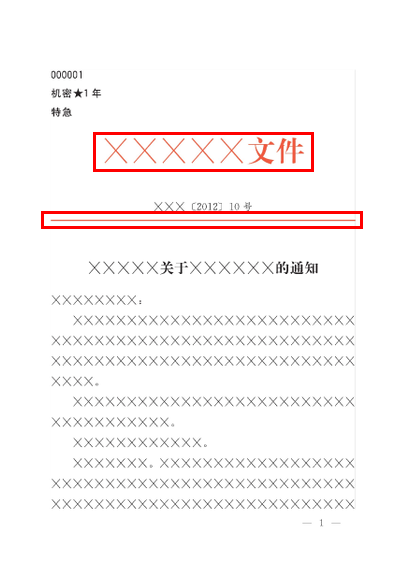
图2:公函
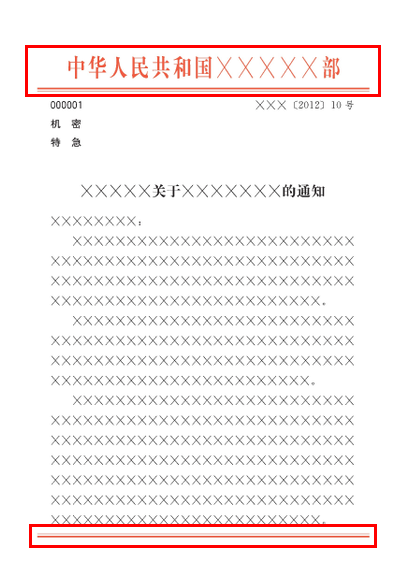
二、如何设置套红方案?
有两种方法可以打开"设置套红方案":
一是在动作按钮上点击鼠标左键,移动到"公文套红",点击"当前方案"(下图3)
二是在动作按钮上点击鼠标右键,点击"设置套红方案"(下图4)
至于两者的区别,我已经在 关于"公文排版"的菜单 中阐述过,这里不再说明了。
图3:动作按钮上点击鼠标左键
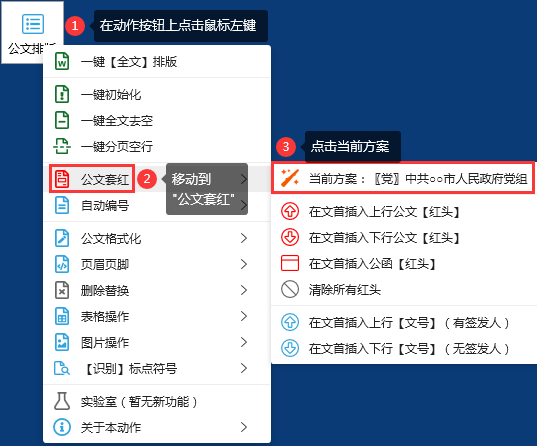
图4:动作按钮上点击鼠标右键

按上面选择后,会出现如下窗口(如果没有保存过方案,只有一个"保存当前套红参数"的选项):

在其上(如保存过方案,在某一方案名上)点击鼠标右键会出现相关操作菜单:
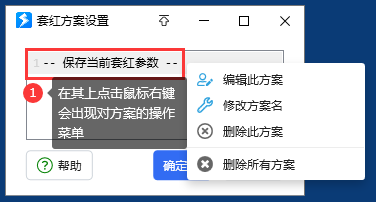
有编辑方案、修改方案名、删除方案、删除所有方案等操作,在这里我只介绍一下添加一个新的套红方案的流程:
(一)在"保存当前套红参数"点击鼠标右键,选择"编辑此方案";
(二)设置相关套红参数(关于套红参数参见:https://getquicker.net/Common/Topics/ViewTopic/17250),并确定;
(三)直接点击"保存当前套红参数",输入方案名称,确定。
具体操作如下:

这样就会添加并应用新方案,如下图,方案前的 √,就表示当前方案是目前正在使用的方案。

三、套红方案的具体操作指南
可以点击上图的"帮助"按钮查看相关操作,具体如下表:
| 鼠标动作 | 相关操作 |
| 单击"保存当前套红参数" | 将当前使用的套红参数保存成方案,并设置为当前使用的套红方案 |
| 单击其他方案名 | 调用选择的方案为当前使用的套红方案 |
| "保存当前套红参数"上点击鼠标右键 -> 编辑此方案 | 编辑当前使用的套红参数(不会修改当前使用套红方案中的参数,但会取消当前套红方案) |
| 其他方案名上点击鼠标右键 -> 编辑此方案 | 先调用选择的方案成为当前套红方案,再对其编辑修改 |
| 方案名上点击鼠标右键 -> 修改方案名 | 对选择的方案进行改名("保存当前套红参数"不能改名) |
| 方案名上点击鼠标右键 -> 删除此方案 | 删除选择的方案("保存当前套红参数"不能删除) |
| 方案名上 或 窗口选择区任意位置点击鼠标右键 -> 删除所有方案 | 删除已保存的所有套红方案 |
臭冬瓜
最后更新于 2023/4/24
回复
请绑定手机号后发表评论
回复内容
暂无回复

 京公网安备 11010502053266号
京公网安备 11010502053266号